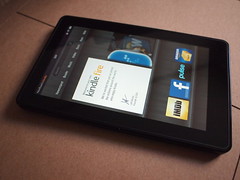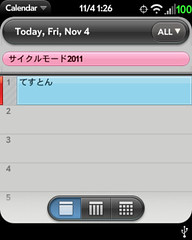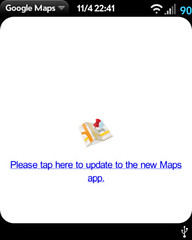- ロゴでループして起動しないときの対策
- 「[HOW TO] Unbricking your Kindle Fire」。ロゴの状態でもPCにUSB接続すればadbでつなげるのでそこからrootを取って fastbootに持ち込む。起動しない原因がわかっているんであれば root取った時点で原因を除いてもよし。
- 壁紙が勝手に変わる
- 「How to stop the wallpaper from changing with each unlock
」。まずランチャーを変更する。私はGo Launcherを使っています。そしてGo Lockerを入れる。以上。スレッドの方では 壁紙が格納されているフォルダのパーミッションを変更してしまう方法や、壁紙フォルダ内の壁紙データ25枚を入れ替える方法なども紹介されていますが、メンドウですね。 - IMEを簡単に替える方法
- 「Four simple steps to use alternative keyboards
」。フツウにインストールしたあとに /data/appにある apkを /system/appに移動させてリブート。あとはフツウに一覧にでてくるので選択するだけ。DBイジラなくてもよいので楽デス。 - マイクは使えないのか?
- 「[GUIDE] Use a Microphone with the Kindle Fire
」。内蔵マイクはないが4端子イヤホンマイクが使えるとのこと。iPhone用のとHTC用のと合ったような気がするけどiPhone用のものだけ確認済。接触が悪いとマイクがないと認識される場合もあるので注意。 - タスク一覧を出したい
- 2つのアプリ間を行き来するのが非常にメンドウなので。Task Switcherを使用。ホームを1度押すと稼働中(と最近使用した)アプリの一覧を表示、もう1度押すと通常のホームに。
- Bluetoothは使えるのか?
- 「Fire has Bluetooth and FM Radios but...
」。チップはついてるけどアンテナ配線されてないし稼働させたとしても使えなさそうっぽいとのこと。同様にFMラジオ機能もチップにはあるけど使えなさそう。 - ショートカットがホームに作れない
- 「creating a shortcut via long press?
」。未解決。K9 mailで特定のアカウントに直接飛ぶショートカットを作りたいんですができません。毎回トップに飛んでしまうので不便。
あと、root取ってるとamazon videoが使えないから一時的にオン・オフするアプリなんてのもあったけど、どちらにしても日本住所のアカウントだと使えないのでスルー。あとはOpenVPNが使えるようにでもなれば大体はOKな感じかなぁ。